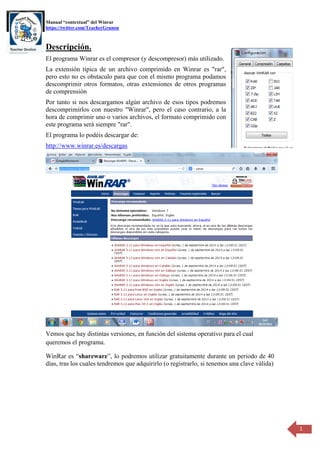
Ayuda a comprimir con el menu contextual del WinRar
- 1. Manual “contextual” del Winrar https://twitter.com/TeacherGrunon 1 Descripción. El programa Winrar es el compresor (y descompresor) más utilizado. La extensión típica de un archivo comprimido en Winrar es "rar", pero esto no es obstaculo para que con el mismo programa podamos descomprimir otros formatos, otras extensiones de otros programas de comprensión Por tanto si nos descargamos algún archivo de esos tipos podremos descomprimirlos con nuestro "Winrar", pero el caso contrario, a la hora de comprimir uno o varios archivos, el formato comprimido con este programa será siempre "rar". El programa lo podéis descargar de: http://www.winrar.es/descargas Vemos que hay distintas versiones, en función del sistema operativo para el cual queremos el programa. WinRar es “shareware”, lo podremos utilizar gratuitamente durante un periodo de 40 días, tras los cuales tendremos que adquirirlo (o registrarlo, si tenemos una clave válida)
- 2. Manual “contextual” del Winrar https://twitter.com/TeacherGrunon 2 Una vez instalado el programa en nuestro ordenador (que se instalará normalmente en archivos de programawinrar), nos aparecerá un acceso directo o en el menú inicio programas Nos permitirá acceder a una ventana similar a la siguiente. En nuestro caso aparece por defecto el último archivo que hemos creado. Observamos como el archivo comprimido: “Repaso Financiera.rar” esta compuesto por una serie de archivos de Word, Excel, …. Podemos emplear el programa de dos maneras: 1. Abriendo el programa (como cualquier otro) y accediendo a la ventana que hemos visto anteriormente. MAS COMPLETA. 2. Clic con el botón derecho del ratón, que es lo más rápido, para la compresión y descompresión de archivos. MAS RAPIDA
- 3. Manual “contextual” del Winrar https://twitter.com/TeacherGrunon 3 MAS RAPIDA “COMPRIMIR” CREAR UN ARCHIVO RAR. Para comprimir varios archivos, lo más cómodo, es crear una carpeta e introducir en ella todos los archivos que deseamos comprimir: En nuestro caso la carpeta se llama Prueba WinRar y hemos añadido unas presentaciones de powerpoint. Situándonos sobre la carpeta y con el botón derecho del ratón, en cuanto a lo extenso del menú contextual va a depender de lo que tengamos instalado en nuestro ordenador. Vamos a fijarnos en las opciones que tienen que ver con el WinRar. Como podéis comprobar las opciones son muy descriptivas de lo que hacen, en nuestro caso optamos por: Añadir a “Prueba WinRar.rar” que como suponéis crea un archivo comprimido con el nombre de la carpeta.
- 4. Manual “contextual” del Winrar https://twitter.com/TeacherGrunon 4 También podemos hacer el mismo proceso con un archivo o varios de una carpeta sin tener que comprimir la carpeta completa , solo tenemos que seleccionarlos (no tienen porque estar contiguos) y hacer clic sobre la selección con el botón derecho del ratón En nuestro caso le damos a Añadir al archivo… observamos como se abre una ventana del winrar, que me permite añadir algunas opciones al proceso de compresión.
- 5. Manual “contextual” del Winrar https://twitter.com/TeacherGrunon 5 Dentro de esta nueva ventana, podemos elegir Examinar… el nombre del archivo comprimido, así como la ubicación que le vamos a dar. En nuestro caso lo vamos a enviar al escritorio y le vamos a dar el nombre de “Archivos Word de Repaso Financiera” que coincide con la selección de archivos que hemos realizado. Observamos que hay muchas opciones para configurar el proceso de creación de un archivo comprimido. Desde poner una contraseña hasta crear un archivo autoextraíble (que se descomprime solo al ejecutarlo aunque el equipo donde se ejecute no tenga el winrar).
- 6. Manual “contextual” del Winrar https://twitter.com/TeacherGrunon 6 MAS RAPIDA “DESCOMPRIMIR” UN ARCHIVO RAR. Utilizando la misma técnica del botón derecho del ratón, nos situamos sobre el archivo comprimido En nuestro caso se trata de un archivo que se llama “Repaso Financiera.rar” Y al igual que en el caso anterior tenemos TRES opciones (referentes al winrar) claramente descriptivas. Extraer ficheros … nos permite elegir donde queremos descomprimir. Extraer aquí descomprime en la ubicación actual donde se encuentra el archivo comprimido. Extraer en (Nombre del archivo) nos crea una carpeta con el nombre del archivo donde va a ubicar el contenido del archivo rar. Si el archivo comprimido se hizo desde una carpeta (como es nuestro caso) mantendrá dicha estructura de carpeta al descomprimir El resultado es el siguiente: Y dentro de la carpeta el contenido del archivo, ya descomprimido.
- 7. Manual “contextual” del Winrar https://twitter.com/TeacherGrunon 7 Otras opciones. Como habéis podido observar comprimir y descomprimir archivos es muy sencillo, desde el menú contextual. El WinRar, nos proporciona muchas opciones de configuración, algunas de ellas interesantes y realmente útiles, que cada uno de vosotros podéis ir investigando y probar, probar y probar. Dentro de todas ellas, que podemos destacar, es crear un archivo autoextraíble, es decir un ejecutable (exe) que se descomprime al hacer doble clic sobre él. Esto es útil cuando a la persona que le enviamos el archivo comprimido (no sabemos si dispone en ese momento del programa adecuado). Vamos a ver los pasos que debemos realizar: 1. Creamos una carpeta donde vamos a incluir los archivos que queremos comprimir (en nuestro caso “AutoExtraible” y hay dos archivos, uno de Word y otro de Excel). 2. Nos ponemos sobre el icono de la carpeta.
- 8. Manual “contextual” del Winrar https://twitter.com/TeacherGrunon 8 3. Elegimos la opción “Añadir al archivo …” Observar que hemos marcado dos de las casillas de verificación: Crear fichero autoextraíble. Verificar ficheros comprimidos (para hacer una comprobación y que luego no falle al descomprimir) Y el resultado es: Que si lo ejecutamos, nos descomprime los archivos con la misma estructura con la que fue creado, y el receptor del archivo no necesita tener el winrar en su equipo. Nos vemos: https://twitter.com/TeacherGrunon
